新版本已发布:UG NX 12 安装教程
UG 10 是集成产品设计、工程与制造于一体的解决方案,包含世界上最强大、最广泛的产品设计应用模块,具有高性能的机械设计和制图功能,为制造设计提供了高性能和灵活性,以满足客户设计任何复杂产品的需要。而且,与仅支持 CAD 的解决方案和封闭型企业解决方案不同,NX 设计能够在开放型协同环境中的开发部门之间提供最高级集成,用于产品设计、工程和制造全范围的开发过程,提高产品交付速度和效率。
UG 10.0 最大的改变是:全面支持中文名和中文路径;同时新增航空设计选项、新增创意塑型、新增偏置3D曲线、新增绘制“截面线”命令,修剪与延伸命令分割成两个命令、加入了生产线设计line design模块等等,能够带给用户更为非凡的设计新体验。
目录
UG NX 10.0 功能特色
主要功能模块
- 建模模块:用于创建三维模型,包括各种基本几何体的构建、编辑和修改。
- 装配模块:用于组装多个部件,实现复杂机械结构的搭建。
- 工程图模块:用于生成工程图纸,支持二维和三维图纸的输出。
- 仿真模块:用于产品的运动仿真、有限元分析和优化设计。
- 加工模块:用于生成CNC加工路径,支持多种加工策略和刀具路径规划。
用户界面和操作方式
- 菜单栏:包含所有主要功能,如文件、编辑、视图等。
- 工具栏:以图标形式展示各个工具的功能,用户可以通过单击图标启动相应功能。
- 绘图区:主要工作区域,用于显示设计结果和分析结果。
- 提示栏和状态栏:提示用户操作步骤和显示系统状态。
- 资源栏:管理当前零件的操作及参数23。
操作技巧和应用实例
- 鼠标操作:左键用于选择和操作,中键用于视图旋转和缩放,右键弹出快捷菜单。
- 快捷键:通过组合键执行命令,提高操作效率。
- Ribbon界面:全新的用户界面设计,减少鼠标点击量,操作更加便捷4。
UG NX 10.0 中文版安装教程
1、打开【setup】,右击【NX10.0_JAVA-x64位】选择【以管理员身份运行】,安装java
2、打开【tercel】,用记事本方式打开【ittel.lic】,把第一行的【ittel.cn】改为自己的计算机全名,点击【保存】
- 计算机全名查看方法:右击【此电脑】——【属性】——【高级系统设置】——【计算机全名】
3、将保存后的【ittel.lic】复制到C盘中(注意:安装结束后也不能删除该文件,否则软件无法打开)
4、打开【setup】,右击【Launch】选择【以管理员身份运行】,点击【Install Lincense Server】
5、设置安装路径,建议不要安装在C盘,可以在D盘或其它磁盘下新建一个“UG10”文件夹,注:安装路径中不要有中文
6、点击【Choose】,选择C盘下的【ittel.lic】
7、点击【Install】
8、点击【OK】
9、点击【Install NX】,点击【确定】
10、下一步
11、点击【更改】选择“步骤5”中新建的【UG10】文件夹
12、下一步
13、选择【简体中文】
14、点击【安装】
15、创建快捷方式:点击【开始】图标,找到【NX10.0】图标拖到桌面,右击【NX 10.0】图标选择【打开文件所在位置】,点击路径中的【NX10.0】,复制【tercel】下的全部文件到这里替换
16、右击该文件夹中【lmtools.exe】选择【以管理员身份运行】,点击【Config Services】——【Save Services】——点击【是】
17、点击【Start/Stop/Reread】——勾选【Force sever Shutdown】——【点击【Stop Server】
18、点击【Start Server】,提示【Server Start Succesful】后退出
19、安装成功
相关文件下载

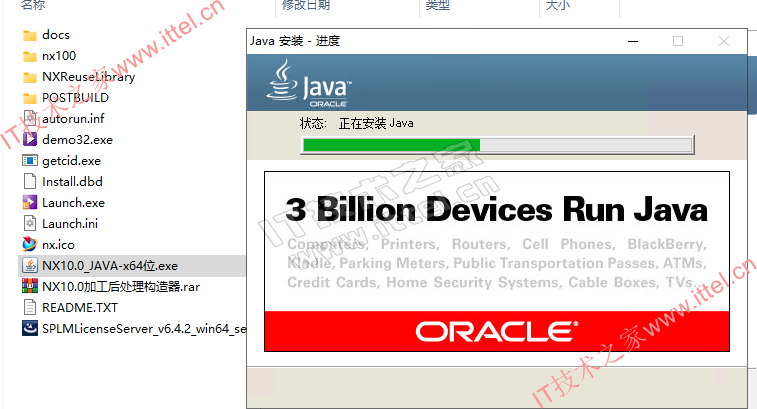
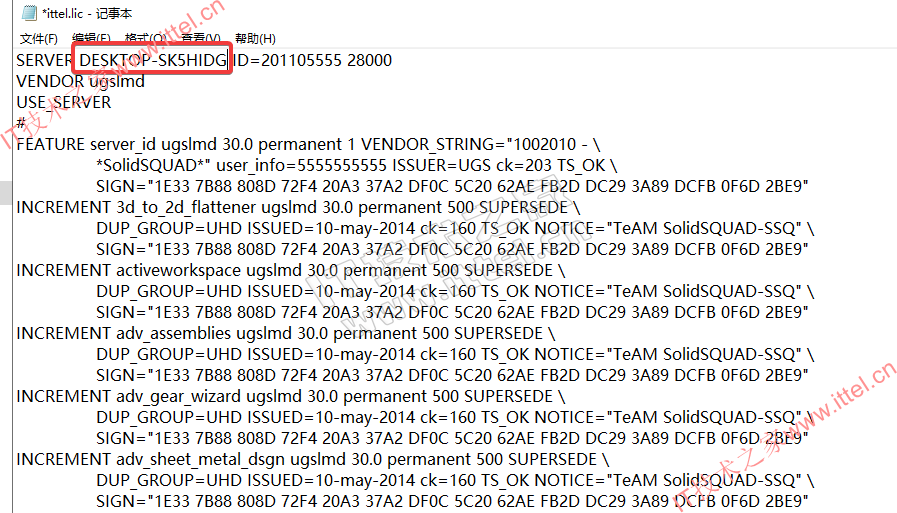
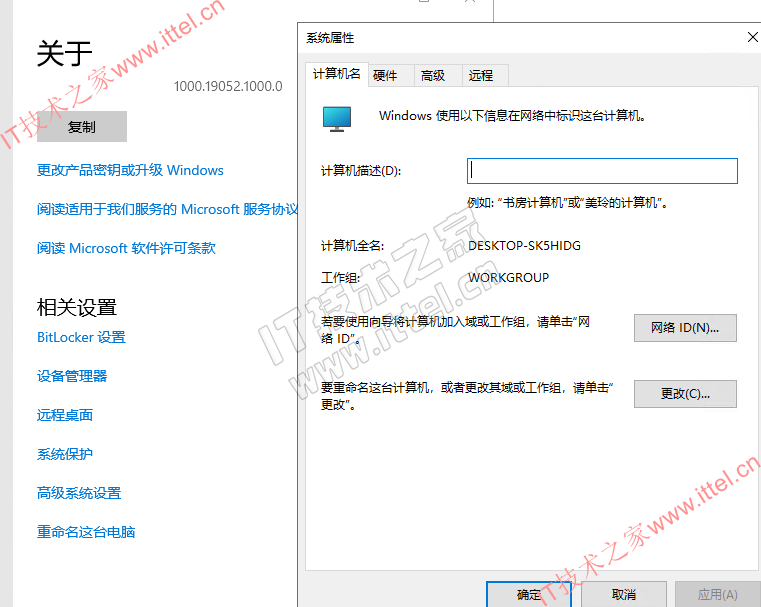
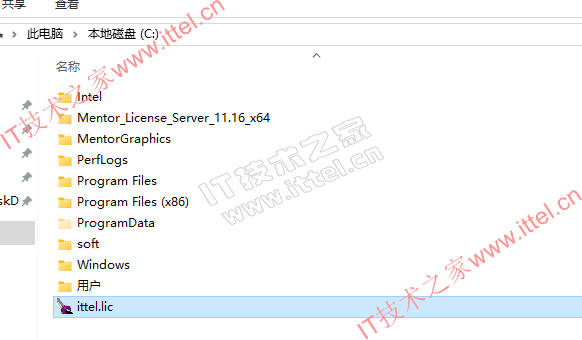

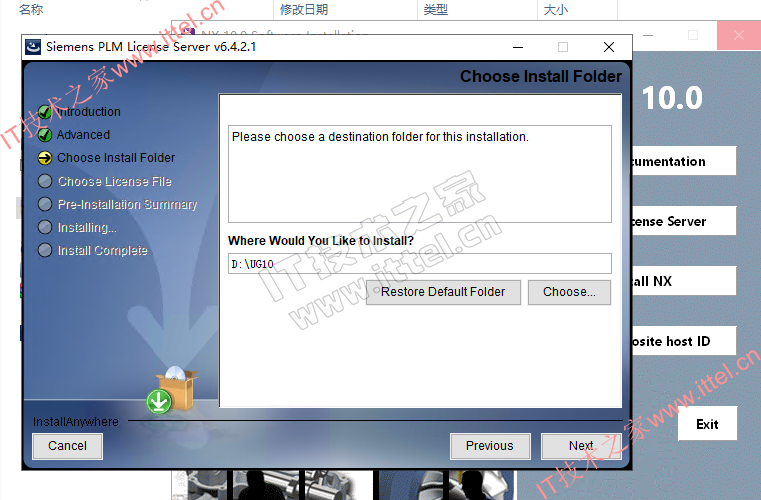
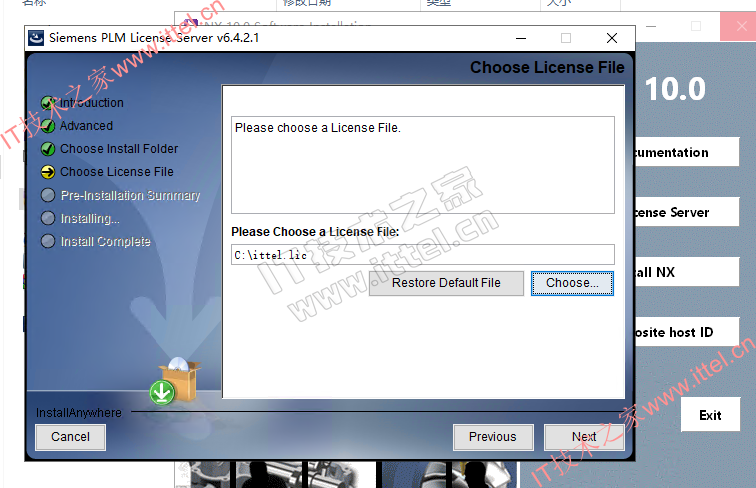
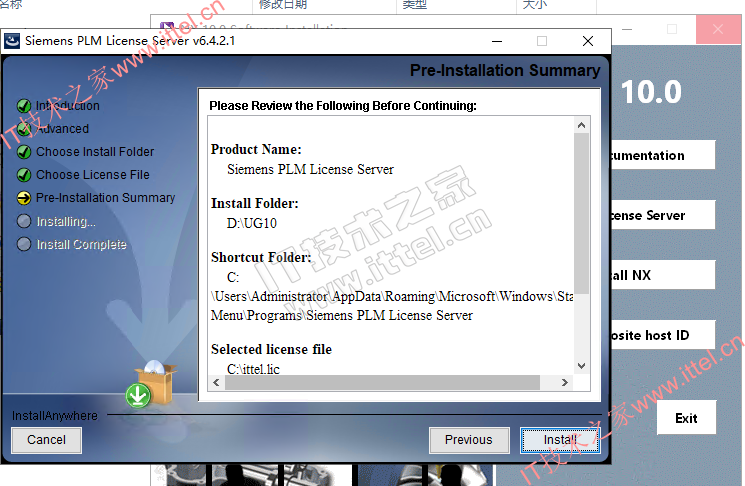
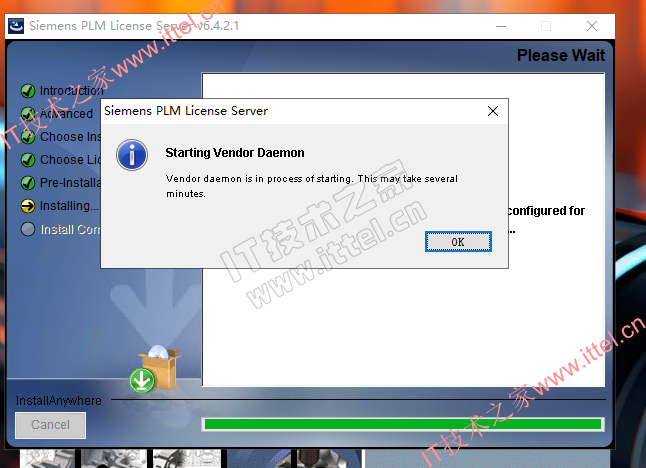
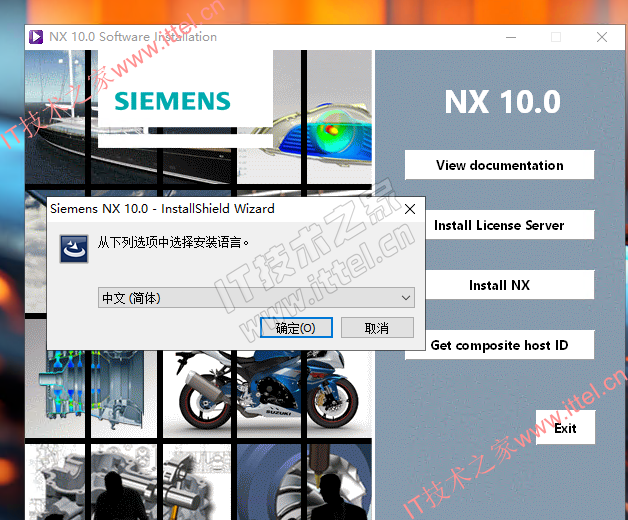
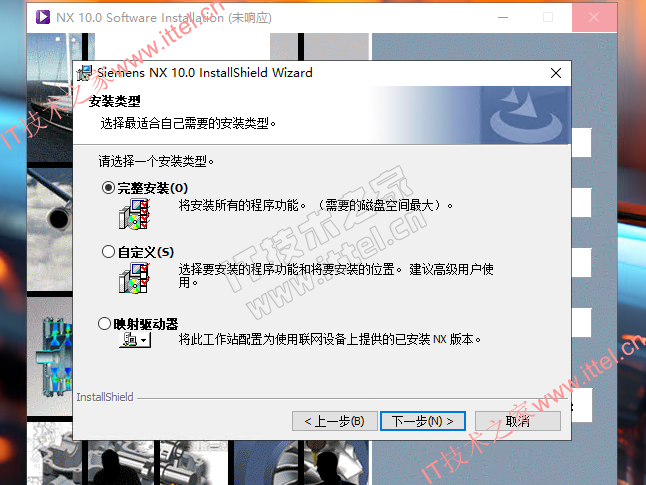
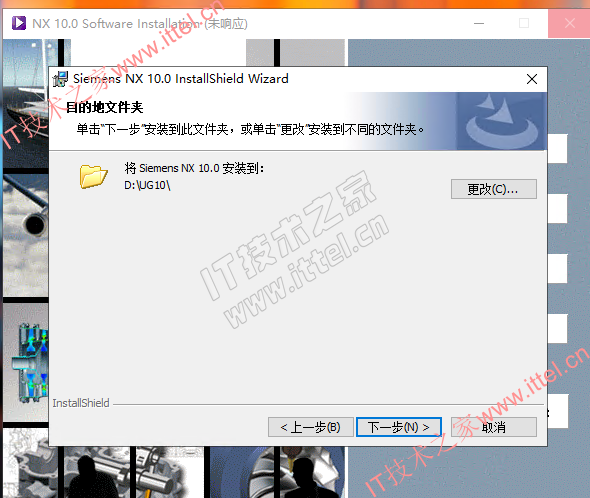
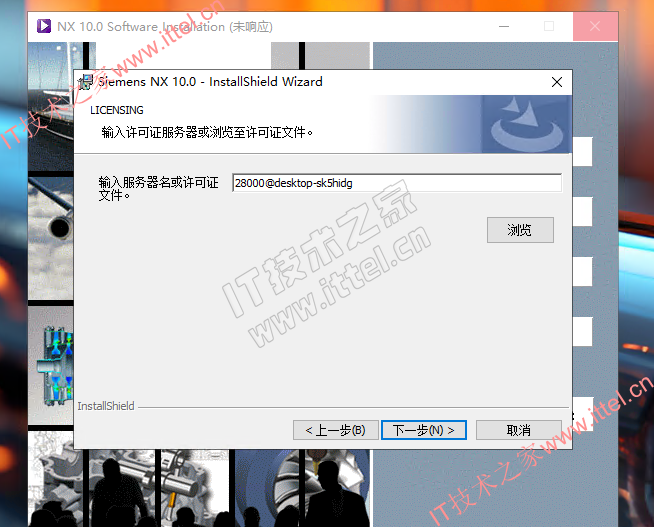
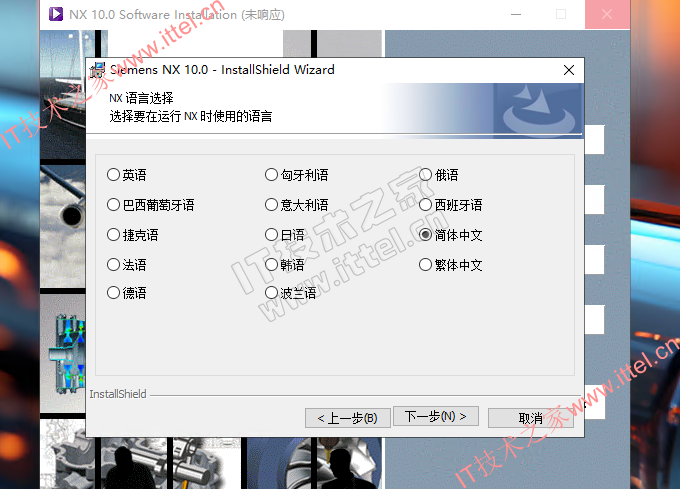


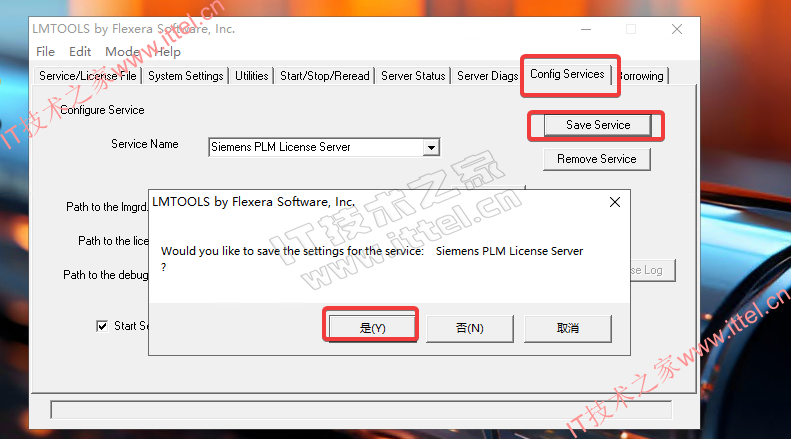
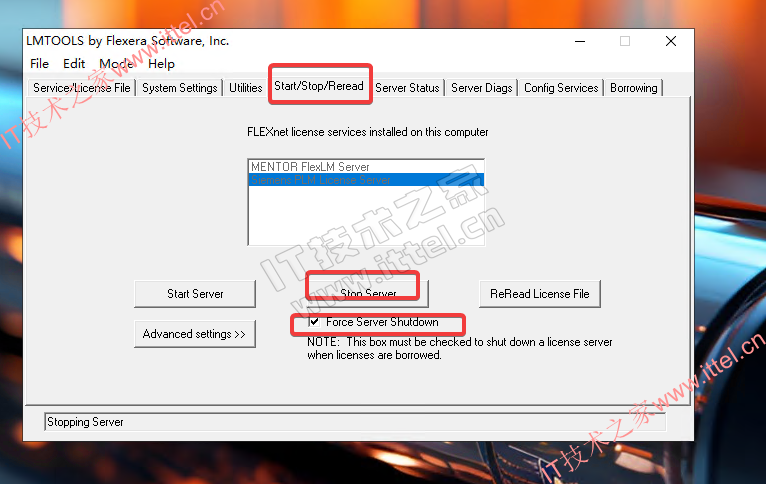
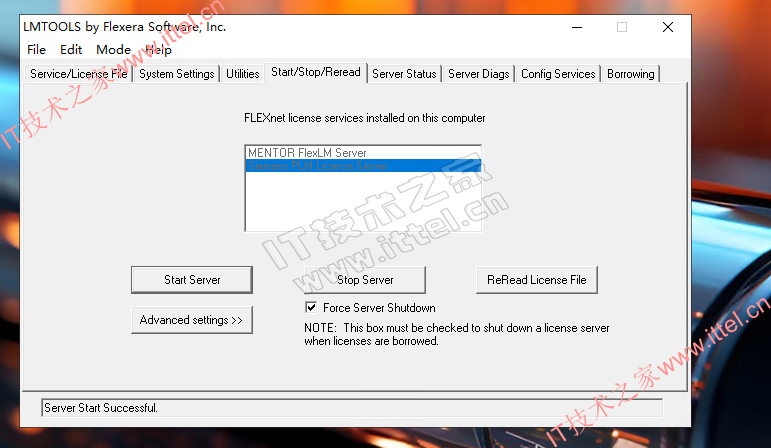
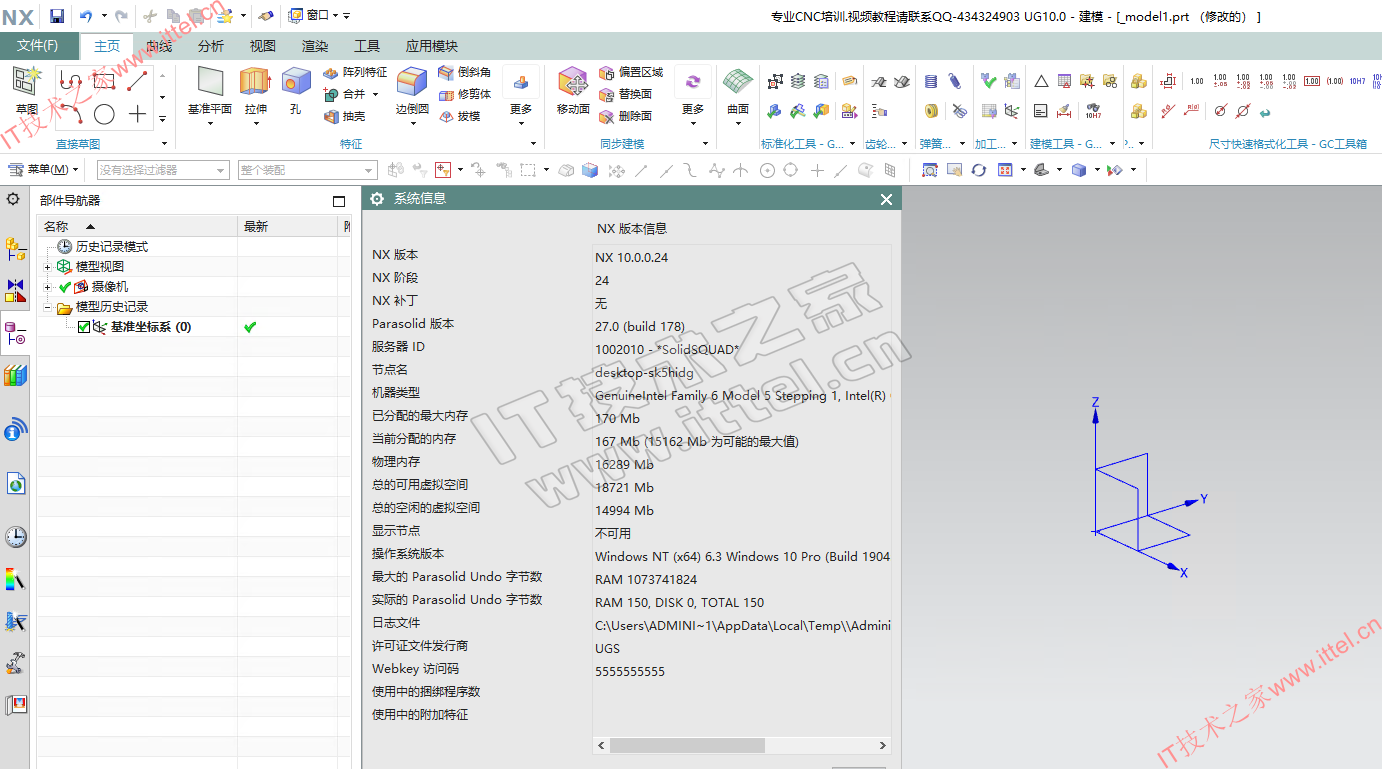
 微信扫一扫打赏
微信扫一扫打赏
 支付宝扫一扫打赏
支付宝扫一扫打赏

